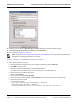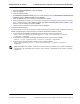Users Guide
Table Of Contents
- Seção 1: Funcionalidade e recursos
- Seção 2: Formação de equipes
- Visão geral
- Equilíbrio de carga e tolerância a falhas
- Tipos de equipe
- Smart Load Balancing™ e Limite de falha
- Agregação de link (802.3ad)
- Trunking genérico (FEC/GEC)/802.3ad-Draft Static
- SLB (Desativar reserva automática)
- Limitações dos tipos de equipes Smart Load Balancing e Limite de falha/SLB (Desativar reserva automática)
- Funcionalidade LiveLink™
- Suporte para Formação de equipes e Large Send Offload/ Checksum Offload
- Seção 3: Broadcom Gigabit Ethernet Teaming Services
- Introdução
- Mecanismos de formação de equipes
- Formação de equipes e outras propriedades avançadas de rede
- Considerações gerais de rede
- Considerações do aplicativo
- Resolução de problemas de formação de equipes
- Perguntas frequentes
- Mensagens de log de evento
- Seção 4: LANs virtuais
- Seção 5: Capacidade de gerenciamento
- Seção 6: Instalação do hardware
- Seção 7: Criação de um disco de driver
- Seção 8: Software de driver do Broadcom Boot Agent
- Seção 9: Protocolo iSCSI
- Inicialização iSCSI
- Sistemas operacionais com suporte para inicialização iSCSI
- Configuração da inicialização iSCSI
- A configuração da iSCSI-alvo
- Configuração dos parâmetros da inicialização iSCSI
- Configuração do protocolo de inicialização do MBA
- Configuração de inicialização iSCSI
- Ativação da opção CHAP Authentication
- Configuração do servidor DHCP para suportar a inicialização iSCSI
- Configurações de inicialização iSCSI do DHCP para IPv4
- Configuração de inicialização iSCSI do DHCP para IPv6
- Configuração do servidor DHCP
- Preparação da imagem de inicialização iSCSI
- Inicialização
- Outras considerações sobre a inicialização iSCSI
- Solução de problemas de inicialização iSCSI
- iSCSI Crash Dump
- Inicialização iSCSI
- Seção 10: Instalação de driver e aplicativo de gerenciamento do Windows
- Pacotes
- Instalação do software de driver TG3
- Instalações de rede
- Descarregamento/remoção do driver do TG3
- Mensagens do driver
- Formação de equipes com vinculação de canal
- Instalação do aplicativo de gerenciamento do Linux
- Visão geral
- Instalação do WS-MAN ou CIM-XML no servidor Linux
- Etapa 1: Instalar o OpenPegasus
- Etapa 2: Iniciar o servidor CIM no servidor
- Etapa 3: Configure o OpenPegasus no servidor
- Etapa 4: Instalar o provedor de CMPI da Broadcom
- Etapa 5: Executar a configuração do firewall Linux, se necessário
- Etapa 6: Instalar o BACS e os aplicativos de gerenciamento relacionados
- Instalação do WS-MAN ou CIM-XML no cliente Linux
- Instalação do aplicativo Broadcom Advanced Control Suite
- Seção 11: Software de driver do VMware
- Seção 12: Instalação de driver e aplicativo de gerenciamento do Windows
- Instalação do software de driver
- Modificação do software de driver
- Reparação ou reinstalação do software de driver
- Remoção dos drivers do dispositivo
- Exibição ou alteração das propriedades do adaptador
- Definição das opções de gerenciamento de energia
- Configurando o protocolo de comunicação a ser usado com o BACS4
- Uso de WS-MAN
- Configuração do servidor do Windows para WS-MAN
- Etapa 1: Instale o componente de software WinRM no servidor
- Etapa 2: Execute a configuração básica no servidor
- Etapa 3: Execute a configuração do usuário no servidor
- Etapa 4: Execute a configuração de HTTP no servidor
- Etapa 5: Execute a configuração HTTPS no servidor (para usar HTTPS, e não HTTP)
- Etapa 6: Configure o HTTPS/SSL do WinRM no servidor
- Etapa 7: Configuração adicional do servidor
- Instalação do cliente Windows para WS-MAN
- Configuração do servidor do Windows para WS-MAN
- Uso de WMI
- Uso de WS-MAN
- Seção 13: Uso do Broadcom Advanced Control Suite 4
- Visão geral do Broadcom Advanced Control Suite
- Inicialização do Broadcom Advanced Control Suite
- Interface BACS
- Configuração das preferências no Windows
- Conexão do host
- Gerenciamento do host
- Gerenciamento do Adaptador de rede
- Exibição de estatísticas
- Configuração de equipes
- Configuração com o utilitário de interface da linha de comando
- Solução de problemas do BACS
- Seção 14: Especificações
- Seção 15: Informações regulamentares
- Seção 16: Etapas da solução de problemas
- Diagnósticos de hardware
- Lista de verificação de solução de problemas
- Verificação do link e atividade da rede
- Verificação dos drivers atuais para determinar se estão carregados
- Execução de um teste do comprimento do cabo
- Teste da conectividade de rede
- Broadcom Boot Agent
- Broadcom Advanced Server Program (BASP)
- Depuração de Kernel sobre Ethernet
- Diversos

NetXtreme Guia do usuário Instalação de driver e aplicativo de gerenciamento do Windows
Página 116 Configurando o protocolo de comunicação a ser usado com o BACS4 Documento 2CS57XX-CDUM513-R
Uso de WMI
Nenhuma configuração especial é necessária para usar o WMI no cliente Windows. Execute as etapas nas seções a seguir
para configurar o WMI no servidor Windows.
Etapa 1: Configura a segurança do espaço de nomes usando o controle
do WMI
O Controle de WMI fornece uma maneira de gerenciar a segurança do espaço de nomes. É possível iniciar o Controle de
WMI no prompt de comando usando este comando:
wmimgmt
Em computadores com Windows 9x ou Windows NT4 que tenham WMI instalado, use este comando:
wbemcntl.exe
Como alternativa, é possível acessar o controle de WMI e a guia Segurança como segue:
1. Clique com o botão direito do mouse em Meu computador e clique em Gerenciar.
2. Clique duas vezes em Serviços e aplicativos e depois clique duas vezes em Controle de WMI.
3. Clique com o botão direito do mouse em Controle de WMI e, em seguida, clique em Propriedades.
4. Em Propriedades de Controle de WMI, clique na guia Segurança.
5. Uma pasta denominada Raiz com um sinal de mais (+) ao lado dela agora deve estar visível. Expanda essa árvore
quando necessário para localizar o espaço de nomes para o qual você deseja definir permissões.
6. Clique em Segurança.
Uma lista de usuários e suas permissões é exibida. Se o usuário estiver na lista, modifique as permissões conforme
apropriado. Se o usuário não estiver na lista, clique em Adicionar e adicione o nome do usuário a partir do local
(máquina local, domínio etc.) em que a conta reside.
Etapa 2: Conceda a Permissão de inicialização e ativação remotas de
DCOM
No ambiente de domínio do Windows, a conta de Administrador de domínio tem o nível de privilégio necessário para
acessar o componente WMI para gerenciamento de BACS e, portanto, nenhuma configuração especial é necessária.
Entretanto, em uma grande empresa, um usuário que acessa o host local ou remoto usando a interface do usuário do cliente
BACS4 nem sempre precisa ter o privilégio de conta de administrador do domínio. É necessário configurar o acesso de
OBSERVAÇÕES: É possível adicionar essas exportações no final de .bash_profile. Este arquivo está localizado
no diretório /root.
• Para visualizar e definir a segurança do espaço de nomes, o usuário deve ter permissões de Leitura de
segurança e Edição de segurança. Os administradores têm essas permissões por padrão e podem atribuir
as permissões a outras contas de usuário quando necessário.
• Se esse usuário precisar acessar o espaço de nomes remotamente, você deverá selecionar a permissão
Ativação remota.
• Por padrão, as permissões do usuário definidas em um espaço de nomes se aplicam somente a esse
espaço de nomes. Se você quiser que o usuário tenha acesso a um espaço de nomes e a todos os
subespaços de nomes na árvore abaixo dele ou somente em subespaços de nomes, clique em Avançado.
Clique em Editar e especifique o escopo do acesso na caixa de diálogo exibida.